Panduan untuk menjalankan aplikasi Windows di Linux menggunakan WIne
Pengantar:
Puji syukur pada Tuhan YME karena telah memandu saya dalam pengerjaan blog ini. Pada hari ini saya akan membahas bagaimana menjalankan aplikasi Windows pada Linux dengan menggunakan Wine.
Pembuka:
Pada pembahasan kali ini saya menggunakan Wine-stable 5.0.3 dan Linux yang bersadarkan oleh Ubuntu lengkap dengan tools bawaan (Winetricks, Winecfg. Winbind). Website wine: https://www.winehq.org/
--------------
Nb: sebenatnya ada varian Wine yang telah dipoles yang bernama crossover. Di Test memang lebih stabil. Sayangnya berbayar dan tidak bisa dimodifikasi
--------------
Isi:
Penggunaan wine ada banyak sekali jenisnya... Disini hanya akan dijelaskan beberapa jenisnya.
Office
Untuk Wine yang sekarang (5.0.3). Office yang disupport adalah Office 2007 Profesional Plus. Meskipun office 2010 telah dissuport menggunakan PlayOnLinux. Dan saya test sudah berjalan dengan sangat baik (dalam arti kata: Berjalan, Stabil, dan fungsi desktop berjalan)
Nb: seluruh Desktop linux rata2 berjalan dengan dengan baik (GNOME, Cinnamon, Deepin, GNOME 3, Dll). tetapi ada masalah pada KDE Plasma 5 dimana Maximize dan Minimize tidak berfungsi.
Alternatif
Pada Linux. juga tersedia juga alternatif office selain Microsoft Office. Namanya adalah WPS Office. WPS office menawarkan tampilan yang mirip dengan Office 2010 & 2013 dengan harga gratis ditambah beberapa Font dari Microsoft Office.Download WPS Office Linux: https://linux.wps.com/
Photoshop
Di Linux Adobe Photoshop dinyatakan telah berhasil digunakan menggunakan Wine (Dengan versi tertentu). Versi Photoshop yang Didukung dapat dilihat disini:
https://appdb.winehq.org/objectManager.php?sClass=application&iId=17
Alternatif
Pada Linux. Saya menyarankan 3 Aplikasi ini. Yaitu GIMP, Krita, Inkscape karena 3 aplikasi tersebut menawarkan konsep, tampilan, dan fungsi yang mirip dengan Photoshop. Dengan CMYK support
GIMP: https://www.gimp.org/downloads/
Krita: https://krita.org/en/download/krita-desktop/
Inkscape: https://inkscape.org/release/1.0.1/gnulinux/
Game
Pada Windows. Banyak pengguna tentu saja tahu soal Steam. Memainkan Game Windows di Linux memanglah mimpi bagi pengguna Linux. Sekarang Steam telah Kompatibel dengan Linux bersamaan dengan Project Proton dengan kompabilitas setara dengan WIndows 7. Meskipun ada aplikasi front-end lain yang memiliki fungsi yang mirip / Lebih baik.
Contohnya:
Lutris

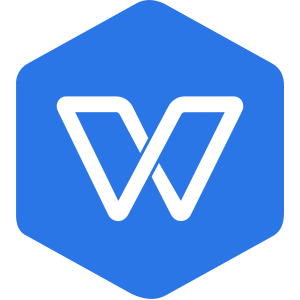



Comments
Post a Comment